Windows는 디스크 정리를 기본 정크로 제공합니다파일 제거 유틸리티. 그러나 원하는만큼 효과적이지 않기 때문에 많은 사용자가 시스템 클러 터 청소를 위해 다른 타사 소프트웨어를 사용합니다. 우리는 이전에 시스템 유지 보수 및 정리와 같은 여러 가지 이점을 제공하는 많은 무료 시스템 청소 유틸리티를 다루었습니다. 일부는 시스템에서 정크 파일을 더 잘 제거 할 수 있지만 다른 일부는 레지스트리 수정 및 파일 파쇄, 추적 지우기 및 악성 파일 제거와 같은 추가 기능을 제공하는 데 더 효과적입니다. 이 게시물에서는 최상의 시스템 유틸리티를 분석하고 PC에 가장 효과적인 도구에 대한 결론을 제공합니다.

CCleaner
CCleaner는 아마도 가장 널리 사용되는 것 중 하나 일 것입니다시스템 청소 유틸리티. 소프트웨어 개발자가 CCleaner의 성공을 통해 배워야 할 10 가지 강의에서 제공 한 세부 정보를 통해 사용자 간의 빠른 성공을 분석 할 수 있습니다. 이 유명한 정크 파일 제거 도구를 사용하는 장단점을 살펴 보겠습니다.

장점
CCleaner가많은 사용자를위한 선호하는 청소 유틸리티. 이식성, 레지스트리 수정, 응용 프로그램 구성 시작, 시스템 복원 지점 관리, 드라이브 공간 삭제 및 정크 파일 제거와 같은 독립 실행 형 청소 소프트웨어로는 부족한 여러 가지 향상된 기능을 제공합니다.
CCleaner가 다른 것보다 훨씬 유용한 이유유틸리티는 타사 애드온입니다. 이러한 예 중 하나는 CCEnhancer입니다. CCEnhancer는 270 개의 추가 응용 프로그램에서 정크 파일 정리를 지원합니다 (아래 스크린 샷 참조). 또한, 최근 개선 된 기능에는 HTML5 인덱스 DB 정리, Firefox, Chrome, Safari, Opera 및 Internet Explorer 9 관리, 개선 된 "ActiveX 및 클래스 문제 감지"가 포함되었습니다. 우리의 게시물에서 향상된 CCleaner에 대한 세부 정보를 볼 수 있습니다.
단점
저는 CCleaner를 오랫동안 비난 해 왔으며이 도구의 약점을 강조한다는 주장에도 불구하고 CCleaner에 대한 사랑은 팬들 사이에서만 증가했습니다. CCleaner 팬들이 이에 대해 말하기 위해 교수대에 데려 가기 전에, 나는 나의 사건을 제시 할 기회를 제공하고 싶습니다. 많은 고급 청소 옵션과 추가 기능을 제공하지만 가장 기본적인 디렉토리에서 정크 파일을 제거하지는 않습니다. 여러 번 CCleaner의 여러 버전을 테스트했으며 다음 Windows 디렉토리에서 정크 파일을 정리하지 못했습니다.
- C : UsersusernameAppDataLocalTemp
- C : Windows 프리 페치
프리 페치 폴더를 인식하지 못하는 사용자에게는이 폴더의 하위 폴더입니다. 윈도우 시스템 폴더. 컴퓨터 시작 방법과 응용 프로그램에 대한 액세스 속도를 높이기 위해 일반적으로 열리는 프로그램을 추적합니다. Microsoft는 디렉토리를 비우는 것을 권장하지 않지만 많은 시스템 관리자는 더 이상 사용하지 않는 응용 프로그램 데이터로 인해 복잡해지기 때문에 한 번에 한 번 비우는 것을 선호하며 개인적인 경험으로 인해이 디렉토리를 비우는 것이 도움이된다는 사실에 대한 신뢰도 제공했습니다 시스템 혼란을 줄이고 응용 프로그램에 대한 시스템 액세스에 큰 영향을 미치지 않습니다. 이러한 이유로 Glary Utilities와 같은 많은 클리너는이 폴더를 비울 수 있지만 CCleaner는 비울 수 없습니다. CCLeaner에는 프리 페치 데이터를 비울 수있는 탭이 있지만 프리 페치 디렉토리가 아닌 이전 데이터에 대한 참조 인 것으로 보입니다.
결론
전 시스템 관리자 인 저는아마도 위에서 언급 한 디렉토리와 많은 다른 것들로부터 기존의 방법을 통해 혼란을 청소하는 데 익숙 할 것입니다. CCleaner는 다른 도구보다 효과적이지 않고 사용자 사이에서 파란 눈의 소년이 될 것이라고 평가합니다. 아마도 CCleaner 개발자는 하이재킹 툴바 및 애플리케이션 제거와 같은 추가 기능을 추가 할 수 있습니다. 그러나이 기능은 Slim Cleaner와 같은 다른 청소 도구에 있습니다. 최근 CCleaner 개선 사항으로 인해 개발자가 더 많은 기능을 추가하고 일부 결함을 제거 할 수 있습니다.
슬림 클리너
나는 Slim Cleaner를 잠시 사용했고 놀랍게도 유용하다는 것을 알았습니다. 그것은 하나의 청소 도구로는 찾기 어려운 추가 기능과 향상된 정크 파일 정리 기능을 제공합니다.
장점
디렉토리에서 정크 파일을 제거합니다.CCleaner는 위의 두 가지 예와 같이 혼란을 제거 할 수 없습니다. SlimCleaner에는 하이재킹 툴바 제거, 리소스 호깅 앱을 식별하는 데 도움이되는 응용 프로그램 등급 및 제거 프로그램과 같은 다른 많은 시스템 청소 유틸리티에는없는 많은 기능도 있습니다. 그 외에도 정크 파일 제거 및 시스템 최적화 옵션과 같은 시스템 정리 유틸리티에서 기대하는 것과 거의 동일한 기능을 제공합니다. 여기에서 SlimCleaner에 대한 자세한 검토를 확인할 수 있습니다.
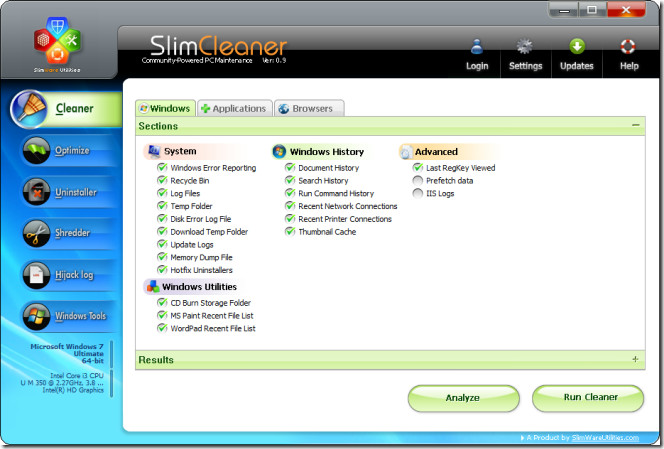
단점
불행히도 SlimCleaner에는CCleaner와 같은 레지스트리 클리너이며 휴대용 버전을 제공하지 않습니다. 이렇게하면 유틸리티가 어느 정도 줄어들고 덜 편리해집니다. SlimCleaner는 SlimUtiltites에 의해 만들어졌으며 아마도 일부 기능을 포함하지 않는 이유는 SlimComputer, Fix Cleaner 및 SlimDrivers와 같은 여러 작업을 위해 별도의 제품을 가지고 있기 때문입니다.
결론
SlimCleaner는 다음 버전에서 더 나아질 수 있습니다. SlimCleaner가 더 많은 기능을 추가하고 휴대용 버전을 제공하는 경우 Glary Utilities 및 CCleaner와 같은 대형 총의 대안이 될 수 있습니다.
Xleaner
Xleaner는 시스템 청소 유틸리티로사용자는 원하지 않는 파일을 지울 특정 응용 프로그램, 브라우저 및 디렉토리를 선택할 수 있습니다. 이 도구를 살펴보고 다른 종류의 유틸리티와 비교해 보겠습니다.
장점
Xleaner도 프리 페치를 청소할 수 있습니다여러 시스템 경로의 데이터 및 기타 일반 디렉토리 (예 : Temp 폴더) 설치 프로그램 패키지와 휴대용 형태로 제공됩니다. 그러나 다른 도구와 비교하여 매우 유용한 것은 시스템 메모리 제거, 시스템 최적화, 안전한 파일 삭제 및 이해하기 쉬운 인터페이스와 같은 일반적인 클리너와 달리 많은 추가 기능을 지원하여 많은 범주와 하위 범주를 명확하게 표시하여 혼란을 없애는 것입니다. 최근 문서, 임시 파일 및 폴더, 클립 보드, Windows 응용 프로그램 (예 : Windows Media Player, MS Paint 등) 프로그램 제거, 실행중인 프로세스보기 및 폴더 제거를위한 확장을 추가하여 기능을 더욱 향상시킬 수도 있습니다. 더 많은 기능과 사용법에 대한 자세한 내용은 여기 게시물을 참조하십시오.

단점
Xleaner는 기본적으로 너무 많은 옵션을 선택했습니다.최근 사용에 필요할 수있는 일부 임시 파일을 제거 할 수 있습니다. 유용한 무언가를 잃지 않도록 카테고리와 하위 카테고리를 구성하려면 많은 복잡한 경로를 거쳐야합니다. 위에서 언급 한 바와 같이, 이것은 일종의 장점이기도합니다. 어떤 파일이 삭제 될지 알 수 있기 때문에“Purge”버튼을 클릭하기 전에 고려해야 할 것이 너무 많습니다. 세련된 인터페이스를 좋아하는 사람들에게는 Xleaner가 Natasha Henstridge가 아닐 수도 있습니다. 일부 사용자는 인터페이스의 모양에 대해 불평하고 간단히 "미운"이라고합니다. 게다가 초보자가 목록에서 언급 된 항목 중 일부를 식별하기 어려울 수 있으므로 더 이상 필요하지 않은 파일을 결정하기가 어려울 수 있습니다.
결론
Xleaner는 고급 사용자에게 유용 할 수 있습니다.복잡한 하위 범주에서 언급 된 다양한 파일 형식을 인식하지만 기술 지식이 거의없는 사용자는이 앱을 사용하여 유용한 파일을 제거 할 수 있습니다.
고급 시스템 케어 무료
이름에서 알 수 있듯이 무료 버전은유료 시스템 유지 관리 유틸리티. 무료 버전을 사용하여 제공하는 기능 목록과 사용자에게 어떤 이점이 있는지 살펴 보겠습니다. 많은 정리, 최적화, 악성 파일 제거 및 시스템 향상 옵션을 제공합니다.
장점
Advanced System Care 무료 버전추적 지우개, 제거 프로그램, 디스크 클리너 (정크 파일 제거), 메모리 최적화, 시작 관리자, 바로 가기 수정 프로그램, IE 도우미, Windows 문제 수정 프로그램, 디스크 닥터, 프로세스 관리자 등을 제공합니다. 프로 버전은 $ 12.97입니다. 그럼에도 불구하고 RAM 최적화, 악성 에이전트 제거, 파일 파쇄 등과 같은 훌륭한 기능을 계속 사용할 수 있습니다. 무료 버전에서 제공되는 기능에 대한 자세한 개요는 여기 게시물을 참조하십시오.

단점
레지스트리 클리너와 같은 많은 Pro 기능은CCleaner와 같은 무료 도구에서 사용할 수 있습니다. 그 외에도 Malwarebytes, Microsoft Security Essentials, Avast 및 AVG와 같이 더 잘 알려진 다른 무료 응용 프로그램에서 제공하는 많은 다른 기능을 사용할 수 있습니다.
결론
Advanced System Care는 많은 유용한 기능을 제공합니다그러나 프로 버전에서는 제공하는 기능을 많은 무료 앱에서 얻을 수 있습니다. Glary Utilities가 그 예입니다. Pro 버전 구매에 관심이있는 사람들은 더 유용 할 것입니다.
글 래리 유틸리티
CCleaner 외에도 Glary Utilities는 틀림없이 하나입니다.정크 파일 제거 및 시스템 최적화에 가장 일반적으로 사용되는 도구 중 하나입니다. 유료 (27.97 달러)와 무료 버전이 있습니다. 후자 자체는 매우 풍부하고 포괄적 인 기능입니다.
장점
Glary Utilities는 다양한 기능을 제공합니다.많은 청소기가 뒤처지는 곳. 여기에는 포괄적 인 정크 파일 제거에서 레지스트리 및 손상된 바로 가기 수정, 추적 지우기, 스파이웨어 제거, 시작 관리, 빈 폴더 제거 등 모든 것이 포함됩니다. 여기 및 기타 기능에 대한 자세한 개요를 확인할 수 있습니다.

단점
나는 몇 가지 단점이 있음을 인정해야한다그럼에도 불구하고 Glary Utilities는 향상된 시스템 수정 및 최적화 옵션과 같은 일부 기능을 제공하지 않습니다. CCleaner처럼 클러 터를 제거하는 응용 프로그램을 지정하지 않으므로 제거되는 클러 터의 범위를 결정하기가 약간 어려울 수 있습니다. 또한 휴대용 버전 (적어도 찾을 수있는 버전 없음)이 없으므로 이동성이 떨어집니다.
결론
Glary Utilities는 매우 포괄적 인 시스템입니다청소 및 최적화 응용 프로그램을 사용하지만 전 세계의 모든 장점과 마찬가지로 일부 고급 기능은 Pro 버전에서만 사용할 수 있습니다. 또한 너무 많은 기능을 가지고있는 것 같습니다. 많은 기능은 절대 사용하지 않을 수 있으므로 여러 옵션의 하위 범주에서 손실됩니다.
최종 평결
위에서 언급 한 비교에서 나는 그것을 믿는다.우승자를 선택하는 것은 매우 쉽습니다. 우리는 두 가지를 선택했습니다. Glary Utilities 및 CCleaner. 그래도 여전히 CCleaner에 대한 비판적인 비평가라고 말하고 싶지만 다른 앱보다 초보자가 이해하고 사용하기가 더 쉽다는 점을 인정해야합니다. 필요할 수있는 파일을 삭제하지 않고 혼란을 제거하기위한 단순화 된 옵션을 선택할 수 있습니다. 그럼에도 불구하고 저의 개인적인 추천은 특히 고급 사용자를위한 Glary Utilities입니다. CCleaner와 관련된 의미의 예를 설명하기 위해 응용 프로그램의 세부 정리 옵션을 구성하지 않았기 때문에 실수로 Windows Live Writer의 임시 파일을 제거했음을 인정해야합니다. 번거 로움없이 파일을 다시 가져 왔지만 초보자에게는 불가능할 수 있습니다. 그러나 Glary Utilities는 여전히 스파이웨어 제거 및 손상된 바로 가기 수정과 같이 CCleaner에 존재하지 않는 많은 기능을 제공한다는 점을 추가해야합니다. 하루가 끝날 무렵 CCleaner는 중독성 팁 팀에서 가장 좋아하는 선택으로 남아 있지만 나는 이상합니다. Glary Utiltities를 더 좋아합니다. 어느 클리너를 선호하십니까?





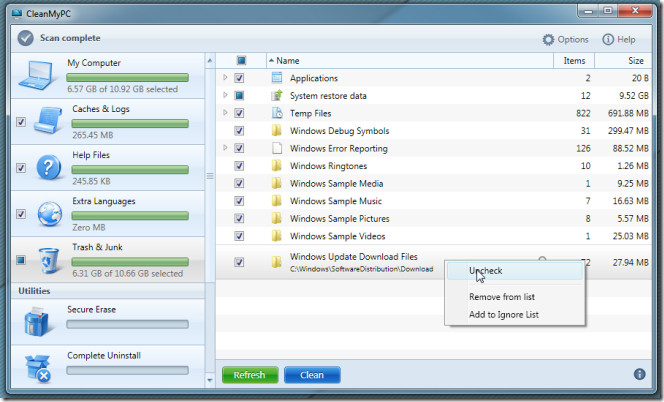







코멘트